Usuń Fastsupport.com (Poprawiony poradnik) - Ostatnia aktualizacja, cze 2018
Instrukcja usuwania Fastsupport.com
Czym jest Fastsupport.com?
Fastsupport.com to prawdziwa aplikacja, jaka może być wykorzystywana przez hakerów
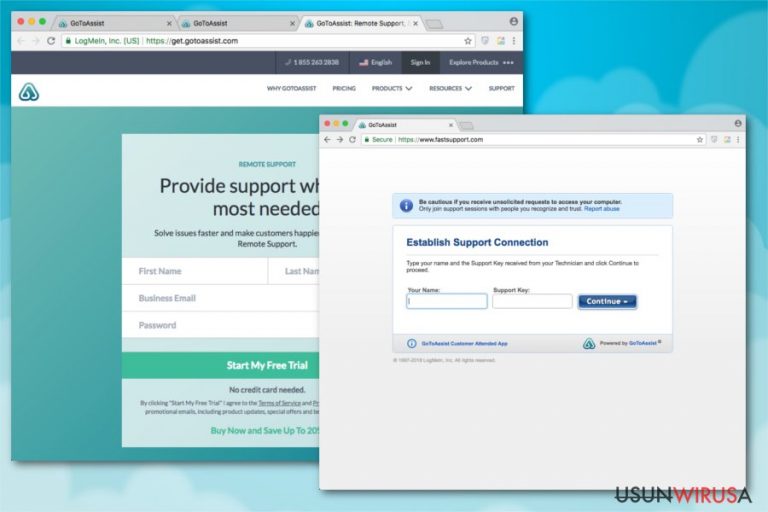
Fastsupport.com to oprogramowanie pojawiające się w komputerze jako proces GoToAssist.exe. Jest ono stworzone do zapewniania zdalnego dostępu technikom komputerowym w celu naprawy problemów. Niestety, eksperci zauważyli znaczny wzrost liczby oszustw, które korzystają z tej samej nazwy. Dlatego też użytkownicy powinni być niezwykle ostrożni.
| Nazwa | Fastsupport.com |
|---|---|
| Rodzaj | Aplikacja potencjalnie niepożądana |
| Proces | GoToAssist.exe |
| Objawy | Użytkownicy mogą być przekierowywani na złośliwe strony wyglądające podobnie do prawdziwych i być proszeni o podanie informacji osobistych, by uzyskać zdalny dostęp do komputera. W taki sposób hakerzy mogą być w stanie umieścić malware w systemie |
| Dystrybucja | Może dostać się do komputera poprzez bundling oprogramowania bądź po kliknięciu złośliwej reklamy przez użytkownika |
| Eliminacja | Eksperci ostrzegają, że wykrycie komponentów niepożądanych aplikacji może sprawiać problemy. Dlatego zaopatrz się w FortectIntego, aby automatycznie usunąć Fastsupport.com |
Oszustwo Fastsupport.com może pojawić się w wyszukiwarce Google, jako fałszywa strona wyglądająca łudząco podobnie do rzeczywistej. Dlatego też ludzie nie mogący rozróżnić oszustwa mogą przypadkowo dać zdalny dostęp do komputera przestępcom.
Zauważ też, że GoToAssist.exe może być częścią oszustwa Fastsupport.com, gdyż hakerzy robią, co mogą, by ukryć złośliwy program w systemie podszywając się pod rzeczywiste pliki. Najłatwiejszym sposobem na zauważenie, że plik jest podszywką, jest sprawdzenie użycia procesora w Menedżerze Zadań.
Zazwyczaj, przestępcy stojący za oszustwem Fastsupport.com mogą mieć na celu infiltrację systemu różnymi niebezpiecznymi infekcjami po tym, jak uzyskają zdalny dostęp, wliczając w to:
- Trojany Bankowe;
- Spyware;
- Ransomware;
- Potencjalnie niepożądane aplikacje.
Dlatego też, jeśli stale się natykasz na to oszustwo, sugerujemy zamknięcia okna i poszukanie podejrzanych aplikacji. Jeśli twój komputer jest zainfekowany, możesz usunąć Fastsupport.com z pomocą profesjonalnego antywirusa takiego, jak FortectIntego.
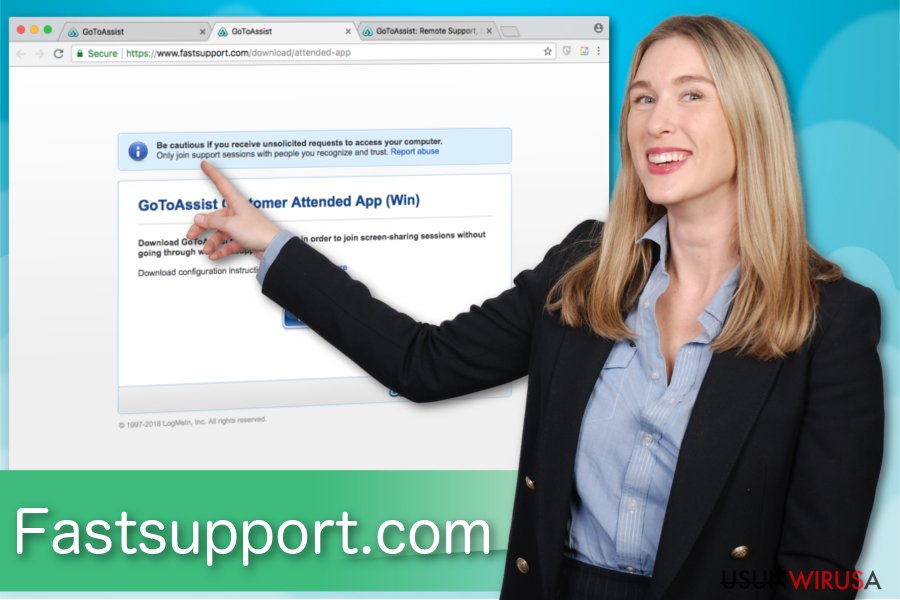
Po usunięciu Fastsupport.com upewnij się, że zresetujesz każdą z przeglądarek, wliczając w to Mozilla Firefox, Internet Explorer, Safari, Google Chrome, itd. Przygotowaliśmy szczegółowy poradnik dla tych, którzy nie mają odpowiedniego doświadczenia i mogą potrzebować pomocy. Znajdziesz je poniżej.
Ludzie dają się nabrać na oszustwo dzięki zwodniczym sztuczkom
Eksperci z NoVirus.uk przeanalizowali zgłoszenia i ostrzegają, że najczęstszym sposobem na zetknięcie się z oszustwem jest kliknięcie na nie w wynikach wyszukiwania Google. Wygląda na to, że fałszywa strona, zwodząca użytkowników do nadawania zdalnego dostępu do komputera wygląda niemal identycznie, co rzeczywista.
Dodatkowo, znaczna część ofiar nieświadomie zainstalowała fałszywą aplikację wraz z innym, darmowym oprogramowaniem. Ów technika dystrybucji jest znana jako bundling i jest szeroko wykorzystywana na caały świecie. Dlatego też ludzie, którzy nie zwracają uwagi na proces instalacyjny mogą zainfekować system wirusem Fastsupport.com.
Jeśli chcesz uniknąć wszelkich potencjalnie niepożądanych aplikacji, powinieneś:
- Nie korzystać z ustawień Szybkich/Zalecanych;
- Wybrać instalację Zaawansowaną/Własną;
- Odznaczyć domyślnie zaznaczone pola pozwalające na instalację dodatkowych aplikacji;
- Sprawdzić system dobrym antywirusem.
Pozbądź się wirusa Fastsupport.com i zablokuj zdalny dostęp do komputera
Powinieneś zacząć usuwanie Fastsupport.com instalując profesjonalny program do usuwania malware. Zauważ, że ważny jest wybór odpowiedniej aplikacji, która nie tylko wyeliminuje infekcję, lecz także zapobiegnie jej ponownemu pojawieniu się. W tym celu przejrzyj zalecana sposoby poniżej.
Po usunięciu Fastsupport.com upewnij się, że przywrócisz ustawienia każdej z używanych przeglądarek. Istnieje ryzyko, że zostały one zmienione przez potencjalnie niepożądaną aplikację, by wyświetlać oszustwa i nabierać cię na kolejne szwindle.
Możesz usunąć szkody spowodowane przez wirusa za pomocą FortectIntego. SpyHunter 5Combo Cleaner i Malwarebytes są zalecane do wykrywania potencjalnie niechcianych programów i wirusów wraz ze wszystkimi związanymi z nimi plikami i wpisami do rejestru.
Instrukcja ręcznego usuwania Fastsupport.com
Odinstaluj z systemu Windows
Jeśli zauważyłeś jakieś podejrzane zachowanie na komputerze, natychmiast znajdź i usuń nieautoryzowane programy z sustemu.
Aby usunąć Fastsupport.com z komputerów z systemem Windows 10/8, wykonaj te kroki:
- Wpisz Panel sterowania w pole wyszukiwania Windows i wciśnij Enter lub kliknij na wynik wyszukiwania.
- W sekcji Programy wybierz Odinstaluj program.

- Znajdź na liście wpisy powiązane z Fastsupport.com (lub dowolny inny niedawno zainstalowany podejrzany program).
- Kliknij prawym przyciskiem myszy na aplikację i wybierz Odinstaluj.
- Jeśli pojawi się Kontrola konta użytkownika, kliknij Tak.
- Poczekaj na ukończenie procesu dezinstalacji i kliknij OK.

Jeśli jesteś użytkownikiem Windows 7/XP, postępuj zgodnie z następującymi instrukcjami:
- Kliknij Start > Panel sterowania zlokalizowany w prawym oknie (jeśli jesteś użytkownikiem Windows XP, kliknij na Dodaj/Usuń programy).
- W Panelu sterowania wybierz Programy > Odinstaluj program.

- Wybierz niechcianą aplikację klikając na nią raz.
- Kliknij Odinstaluj/Zmień na górze.
- W oknie potwierdzenia wybierz Tak.
- Kliknij OK kiedy proces usuwania zostanie zakończony.
Usuń Fastsupport.com z systemu Mac OS X
Oto poradnik pokazujący, jak pozbyć się niechcianych aplikacji z Maca:
-
Jeżeli korzystasz z OS X, kliknij przycisk Go na samej górze strony i wybierz Applications.

-
Poczekaj aż zobaczusz folder Applications i poszukaj w nimFastsupport.com czy też innych podejrzanych pogramów, króre mogą się w nim znajdować. Teraz kliknij prawym przyciskiem myszy na każdym z tych wyników i wybierz Move to Trash.

Zresetuj MS Edge/Chromium Edge
Usuń niechciane rozszerzenia z MS Edge:
- Wybierz Menu (trzy poziome kropki w prawym górnym rogu okna przeglądarki i wybierz Rozszerzenia.
- Wybierz z listy rozszerzenie i kliknij na ikonę koła zębatego.
- Kliknij Odinstaluj na dole.

Wyczyść pliki cookie i inne dane przeglądania:
- Kliknij na Menu (trzy poziome kropki w prawym górnym rogu okna przeglądarki) i wybierz Prywatność i bezpieczeństwo.
- Pod Wyczyść dane przeglądania wybierz Wybierz elementy do wyczyszczenia.
- Zaznacz wszystko (oprócz haseł, chociaż możesz chcieć uwzględnić licencje na multimedia w stosownych przypadkach) i kliknij Wyczyść.

Przywróć ustawienia nowej karty i strony głównej:
- Kliknij na ikonę menu i wybierz Ustawienia.
- Następnie znajdź sekcję Uruchamianie.
- Kliknij Wyłącz, jeśli znalazłeś jakąkolwiek podejrzaną domenę.
Zresetuj MS Edge, jeśli powyższe kroki nie zadziałały:
- Wciśnij Ctrl + Shift + Esc, żeby otworzyć Menedżera zadań.
- Kliknij na strzałkę Więcej szczegółów u dołu okna.
- Wybierz kartę Szczegóły.
- Teraz przewiń w dół i zlokalizuj wszystkie wpisy zawierające Microsoft Edge w nazwie. Kliknij na każdy z nich prawym przyciskiem myszy i wybierz Zakończ zadanie, by zatrzymać działanie MS Edge.

Jeżeli to rozwiązanie ci nie pomogło, możesz musieć skorzystać z zaawansowanej metody resetowania Edge. Pamiętaj, że zanim przejdziesz dalej, musisz wykonać kopię zapasową swoich danych.
- Znajdź na swoim komputerze następujący folder: C:\\Users\\%username%\\AppData\\Local\\Packages\\Microsoft.MicrosoftEdge_8wekyb3d8bbwe.
- Wciśnij Ctrl + A na klawiaturze, by zaznaczyć wszystkie foldery.
- Kliknij na nie prawym przyciskiem myszy i wybierz Usuń.

- Teraz kliknij prawym przyciskiem myszy na przycisk Start i wybierz Windows PowerShell (Administrator).
- Kiedy otworzy się nowe okno, skopiuj i wklej następujące polecenie, a następnie wciśnij Enter:
Get-AppXPackage -AllUsers -Name Microsoft.MicrosoftEdge | Foreach {Add-AppxPackage -DisableDevelopmentMode -Register “$($_.InstallLocation)\\AppXManifest.xml” -Verbose

Instrukcje dla Edge opartej na Chromium
Usuń rozszerzenia z MS Edge (Chromium):
- Otwórz Edge i kliknij Ustawienia > Rozszerzenia.
- Usuń niechciane rozszerzenia klikając Usuń.

Wyczyść pamięć podręczną i dane witryn:
- Kliknij na Menu i idź do Ustawień.
- Wybierz Prywatność i usługi.
- Pod Wyczyść dane przeglądania wybierz Wybierz elementy do wyczyszczenia.
- Pod Zakres czasu wybierz Wszystko.
- Wybierz Wyczyść teraz.

Zresetuj MS Edge opartą na Chromium:
- Kliknij na Menu i wybierz Ustawienia.
- Z lewej strony wybierz Zresetuj ustawienia.
- Wybierz Przywróć ustawienia do wartości domyślnych.
- Potwierdź za pomocą Resetuj.

Zresetuj Mozillę Firefox
Usuń niebezpieczne rozszerzenia:
- Otwórz przeglądarkę Mozilla Firefox i kliknij na Menu (trzy poziome linie w prawym górnym rogu okna).
- Wybierz Dodatki.
- W tym miejscu wybierz wtyczki, które są powiązane z Fastsupport.com i kliknij Usuń.

Zresetuj stronę główną:
- Kliknij na trzy poziome linie w prawym górnym rogu, by otworzyć menu.
- Wybierz Opcje.
- W opcjach Strona startowa wpisz preferowaną przez siebie stronę, która otworzy się za każdym razem, gdy na nowo otworzysz Mozillę Firefox.
Wyczyść pliki cookie i dane stron:
- Kliknij Menu i wybierz Opcje.
- Przejdź do sekcji Prywatność i bezpieczeństwo.
- Przewiń w dół, by znaleźć Ciasteczka i dane stron.
- Kliknij na Wyczyść dane…
- Wybierz Ciasteczka i dane stron oraz Zapisane treści stron i wciśnij Wyczyść.

Zresetuj Mozillę Firefox
Jeżeli nie usunięto Fastsupport.com po wykonaniu powyższych instrukcji, zresetuj Mozillę Firefox:
- Otwórz przeglądarkę Mozilla Firefox i kliknij Menu.
- Przejdź do Pomoc i wybierz Informacje dla pomocy technicznej.

- W sekcji Dostrój program Firefox, kliknij na Odśwież Firefox…
- Kiedy pojawi się wyskakujące okienko, potwierdź działanie wciskając Odśwież Firefox – powinno to zakończyć usuwanie Fastsupport.com.

Zresetuj Google Chrome
Jeśli jesteś stale przekierowywany na Fastsupport.com i proszony o podanie informacji osobistych, wiedz, że Chrome został zaatakowany. Usuń wszystkie podejrzane wpisy i zresetuj przeglądarkę tak, jak pokazano poniżej.
Usuń złośliwe rozszerzenia z Google Chrome:
- Otwórz Google Chrome, kliknij na Menu (trzy pionowe kropki w prawym górnym rogu) i wybierz Więcej narzędzi > Rozszerzenia.
- W nowo otwartym oknie zobaczysz zainstalowane rozszerzenia. Odinstaluj wszystkie podejrzane wtyczki klikając Usuń.

Wyczyść pamięć podręczną i dane witryn w Chrome:
- Kliknij na Menu i wybierz Ustawienia.
- W sekcji Prywatność i bezpieczeństwo wybierz Wyczyść dane przeglądania.
- Wybierz Historia przeglądania, Pliki cookie i inne dane witryn oraz Obrazy i pliki zapisane w pamięci podręcznej.
- Kliknij Wyczyść dane.

Zmień swoją stronę główną:
- Kliknij menu i wybierz Ustawienia.
- Poszukaj podejrzanych stron w sekcji Po uruchomieniu.
- Kliknij Otwórz konkretną stronę lub zestaw stron i kliknij na trzy kropki, by znaleźć opcję Usuń.
Zresetuj Google Chrome:
Jeśli poprzednie metody ci nie pomogły, to zresetuj Google Chrome, by wyeliminować wszystkie komponenty:
- Kliknij Menu i wybierz Ustawienia.
- Przewiń sekcję Ustawienia i kliknij Zaawansowane.
- Przewiń w dół i zlokalizuj sekcję Resetowanie komputera i czyszczenie danych.
- Teraz kliknij Przywróć ustawienia do wartości domyślnych.
- Potwierdź za pomocą Resetuj ustawienia, by ukończyć usuwanie.

Zresetuj Safari
Usuń niechciane rozszerzenia z Safari:
- Kliknij Safari > Preferencje…
- W nowym oknie wybierz Rozszerzenia.
- Wybierz niechciane rozszerzenie powiązane z Fastsupport.com i wybierz Odinstaluj.

Wyczyść pliki cookie i inne dane witryn w Safari:
- Kliknij Safari > Wymaż historię…
- Z rozwijanego menu pod Wymaż, wybierz cała historia.
- Potwierdź za pomocą Wymaż historię.

Zresetuj Safari, jeśli powyższe kroki nie pomogły:
- Kliknij Safari > Preferencje…
- Przejdź do karty Zaawansowane.
- Zaznacz Pokazuj menu Programowanie na pasku menu.
- Kliknij Programowanie na pasku menu i wybierz Wyczyść pamięć podręczną.

Po odnstalowaniu tego potencjalnie niechcianego programy i naprawieniu swoich przeglądarek polecamy ci przeskanowanie swojego komputera sprawdzonym oprogramowaniem antywirusowym. Z pewnoscia pomoże ci to pozbyć się Fastsupport.com i jego wpisów w rejestrze, program dodatkowo będzie w stanie rozpoznać powiązane pasożyty i inne infekcje malware na twoim kompterze. Aby tak się stało polecamy skorzystanie z wysoko ocenianego przez nas programu zdolnego do usuwania oprogramowania malware: FortectIntego, SpyHunter 5Combo Cleaner lub Malwarebytes.
Polecane dla ciebie:
Nie pozwól, by rząd cię szpiegował
Rząd ma wiele problemów w związku ze śledzeniem danych użytkowników i szpiegowaniem obywateli, więc powinieneś mieć to na uwadze i dowiedzieć się więcej na temat podejrzanych praktyk gromadzenia informacji. Uniknij niechcianego śledzenia lub szpiegowania cię przez rząd, stając się całkowicie anonimowym w Internecie.
Możesz wybrać różne lokalizacje, gdy jesteś online i uzyskać dostęp do dowolnych materiałów bez szczególnych ograniczeń dotyczących treści. Korzystając z Private Internet Access VPN, możesz z łatwością cieszyć się połączeniem internetowym bez żadnego ryzyka bycia zhakowanym.
Kontroluj informacje, do których dostęp może uzyskać rząd i dowolna inna niepożądana strona i surfuj po Internecie unikając bycia szpiegowanym. Nawet jeśli nie bierzesz udziału w nielegalnych działaniach lub gdy ufasz swojej selekcji usług i platform, zachowaj podejrzliwość dla swojego własnego bezpieczeństwa i podejmij środki ostrożności, korzystając z usługi VPN.
Kopie zapasowe plików do późniejszego wykorzystania w przypadku ataku malware
Problemy z oprogramowaniem spowodowane przez malware lub bezpośrednia utrata danych w wyniku ich zaszyfrowania może prowadzić do problemów z twoim urządzeniem lub do jego trwałego uszkodzenia. Kiedy posiadasz odpowiednie, aktualne kopie zapasowe, możesz z łatwością odzyskać dane po takim incydencie i wrócić do pracy.
Bardzo ważne jest, aby aktualizować kopie zapasowe po wszelkich zmianach na urządzeniu, byś mógł powrócić do tego nad czym aktualnie pracowałeś, gdy malware wprowadziło jakieś zmiany lub gdy problemy z urządzeniem spowodowały uszkodzenie danych lub wpłynęły negatywnie na wydajność.
Posiadając poprzednią wersję każdego ważnego dokumentu lub projektu, możesz oszczędzić sobie frustracji i załamania. Jest to przydatne, gdy niespodziewanie pojawi się malware. W celu przywrócenia systemu, skorzystaj z Data Recovery Pro.


